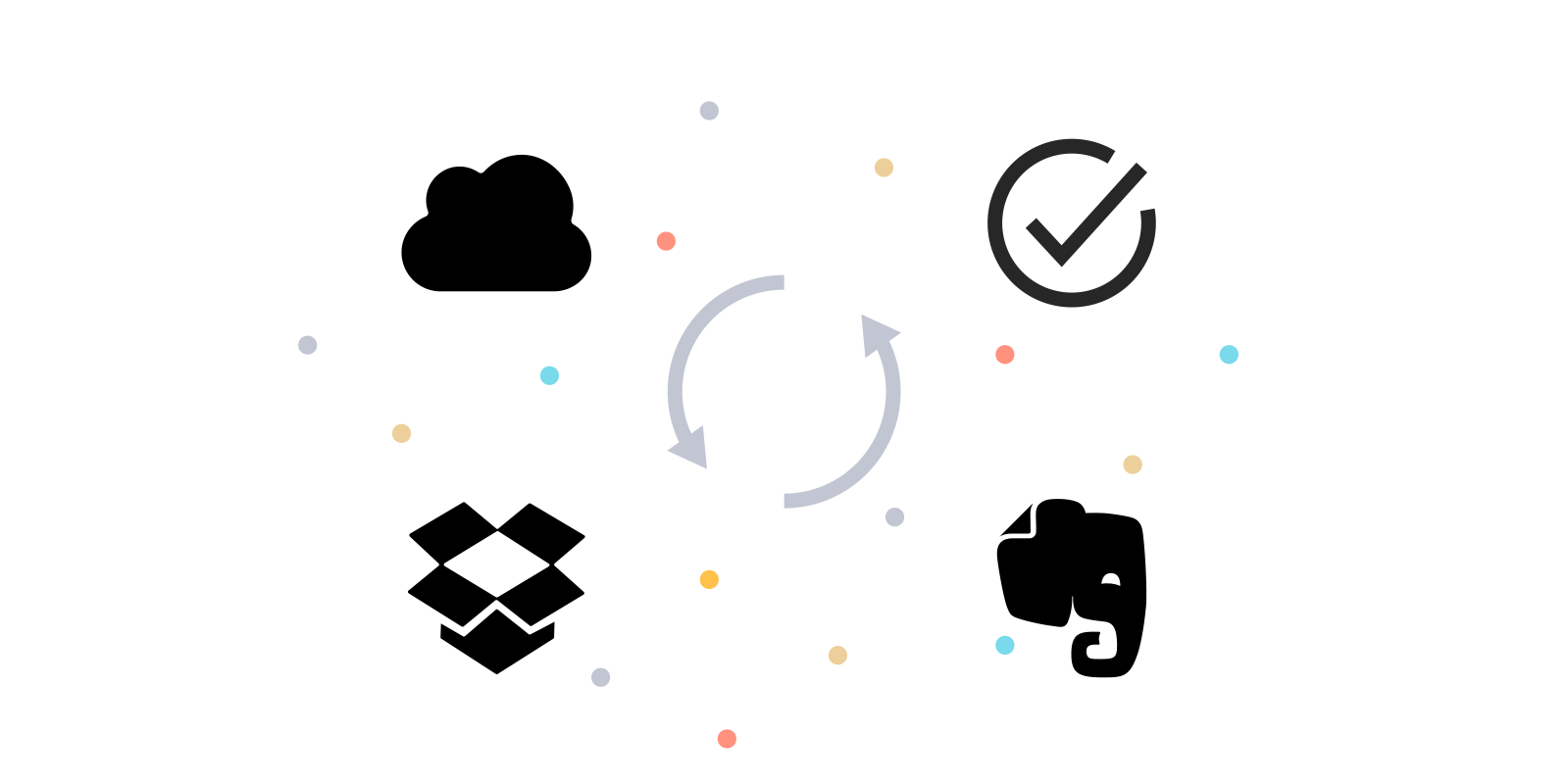
歡迎進入我們的第三個"怎樣做"專題,在這裡,Nozbe社區給出了如何通過簡單的Nozbe.how模版使用我們的app.
“今天"的模版: Nozbe一步一步的教程
一軟在手,處事無憂! 你剛開始使用Nozbe嗎?使用我們特別給你準備的模板, 輕鬆的了解如何提高自己的效率. 上個月我們給你介紹了四個模板:類別,Google Calendar,Google Drive和Evernote. 你能一步一步地了解如何使用Nozbe.
在類別模板我們會教你如何使用類別.類別是通過位置,工具或需要完成任務的人員來分類您的任務。其中一個最好的例子就是"電話”,它可以是在許多項目中都能用來完成任務的一種工具。
接下來, 我們教你如何連接您的Google Calendar賬戶. Nozbe日曆可以使用Google Calendar來同步。 這項操作可以在"設置"視圖裏完成。
最後的兩個模板教你如何使用Google Drive和Evernote的集成特性.您可以直接使用Google Drive文件作爲Nozbe中的評論和參考資料。 要充分利用該特性,您首先需要將Nozbe與您的Google Drive賬戶連接。我們會教您如何將Google Drive文件添加到您的項目中,如何將文件作爲評論添加到您的任務中等等.
能集成Evernote是Nozbe中最有用的特性之一。 在您的Nozbe賬戶內將Evernote註釋用作參考資料那也是夠用了的。 您既可以將它們保存在您項目的附件部分中或/和以評論的形式直接添加到操作記錄中。要實現這一點,您首先需要授權Nozbe可對您的Evernote賬戶進行訪問,這一操作可在"設置"頁面中完成。
接下來我們會繼續分享更多介紹Nozbe功能的模板.我們希望你能越來越有效地完成事情.加油!
獲取這些模版:類別,Google Calendar,Google Drive,Evernote並立即使用,或是將其添加進你的Nozbe賬戶來進行高效事務處理吧!
將其制成模版 - 既能節省時間,又能幫助別人
如果你認為該項目或許在將來能用得上,或者你想要將自己的成功秘訣與他人分享,那麼就請使用Nozbe.how模版吧!



